Ubuntu17.10で「日本語入力と英語入力」を切り替える方法
2018/05/04
Ubuntu17.10で「日本語入力と英語入力」を切り替える方法
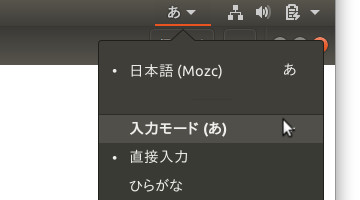
Ubuntu18.04 LTS 日本語入力はこちらから
近頃は台風や雨がひどかったですがDo-you-linux.com読者の皆さんは
大丈夫でしたか。
筆者はとある水球の大会でレスキューに入ったら携帯やメモ帳全て水没。
電子機器はジップロックと乾燥剤に入れて一週間の冬眠に入りました。
防水でも泳げるとは書いてないもんな...
ガラケーだけは何故か即復活。
さすがジャパンです。
Ubuntu17.10がリリースされて一週間が経ちましたが
既に試されたでしょうか。
Ubuntuデスクトップでは「日本語入力と英語入力」を切り替えることが可能です。
・日本語キーボード
・英語キーボード
どちらにも対応します。
最初に設定が必要ですが英語キーボード、日本語キーボード問わずキーボード操作で素早く日本語入力・英語入力の切り替えができるので、設定と操作方法を覚えておくと非常に便利です。
用意するもの
特になし。
今まではmozcなどをインストールする必要がありました。
今回のUbuntu17.10にプリインストールされているので
インストールするものはありません。
設定
音声解説なしで動画を作成しました。
時間
〜3分 音声無し
サイズ
〜2MB
日本語キーボードの設定
半角/全角で切り替える設定
※注意
動画では31秒までが日本語入力の設定です。
それ以降は英語キーボードの設定になります。
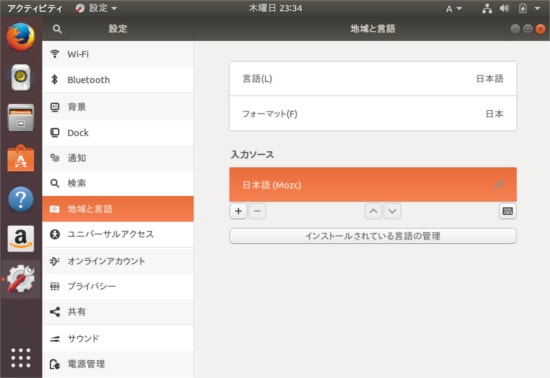
設定→地域と言語
入力ソース
英語を-(マイナスボタン)で消す。
ログアウトする。
再度ログインする。
設定は完了です。
ブラウザやgeditを開いて確認してみると良いでしょう。
日本語と英語入力を切り替える際は半角/全角キーです。
英語キーボードの設定
Ctrキーとスペースキーで切り替える設定
設定→地域と言語
入力ソースの英語を-(マイナスボタン)で消す。
ログアウトする。
再度ログインする。
〜〜〜↑ここまでは日本語キーボードと同じ↑〜〜〜
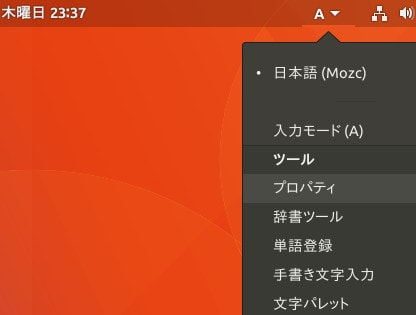
デスクトップ画面右上のAをクリック
ツール→プロパティ
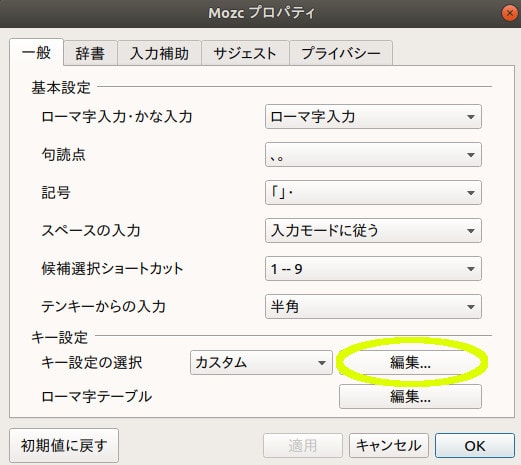
一般タブの
キー設定 キー設定の選択 編集をクリック
Ctrl + Spaceは
既に半角空白挿入などのキー設定なので
それらのエントリーを削除する。
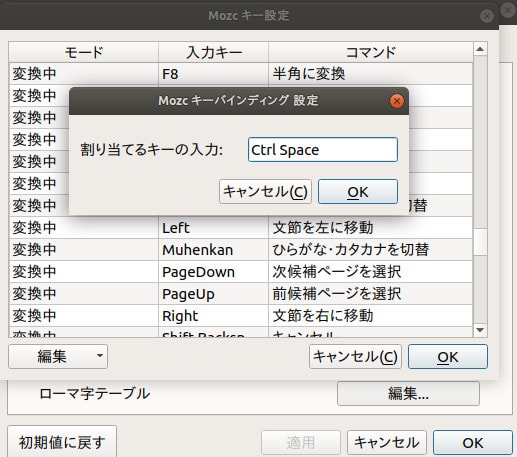
削除後
Hankaku/Zenkaku
と設定されている項目を2〜3回クリックして
CtrlとSpaceキーに置き換える。
OKと適用 → OK
として設定を閉じる。
※ポイント
キーコンビネーション入力でCtrlしか認識されない時は
Spaceキーを押しながらCtrlキーを押すと良いでしょう。
これで設定は完了です。
ブラウザやgeditを開いて確認してみると良いでしょう。
日本語と英語入力を切り替える際はCtrlキーとスペースキーです。
筆者から
昔お世話になったanthyはお世辞にも優秀な日本語入力とは言えませんでした。
Mozcを使えば敵なしの変換力です。
しかし不満がひとつ。
変換候補が表示される場所
なぜウィンドウの左上なんだろうか
変換中の文字直下に変換候補出ないかな
何か解決方法知ってるかた コメントよりぜひご教授願います。
〜〜〜対策追記〜〜〜
おとうふ日和さんよりコメント頂き
ログイン時に「Ubuntu on Xorg」を選択すれば良いとのことです。
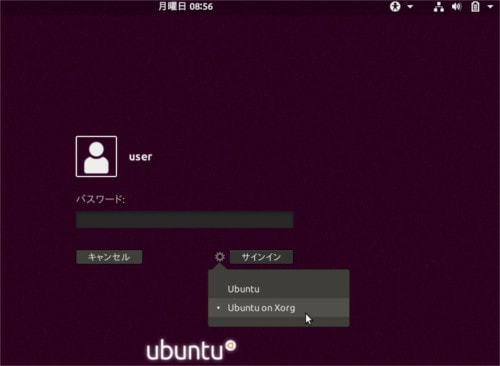
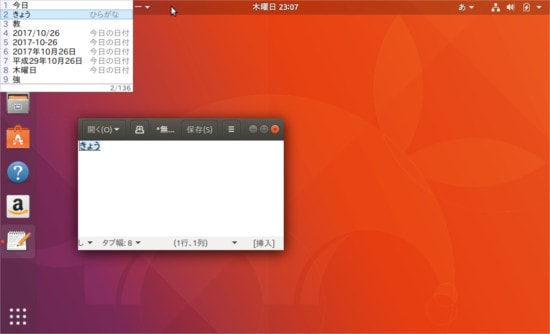
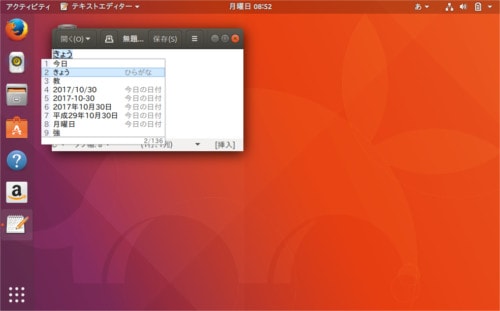
Wayland環境にこだわる必要がなければ
Xorgで使うほうが良いかもしれません。
今回の対策を教えて頂いた救世主おとうふ日和さんに感謝です!
それではdo-you-linux.com読者の皆さんも良い週末を!